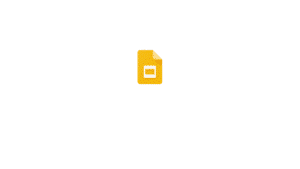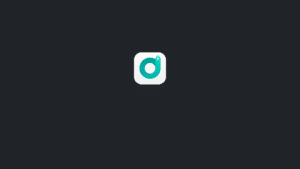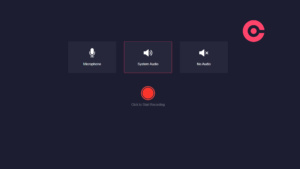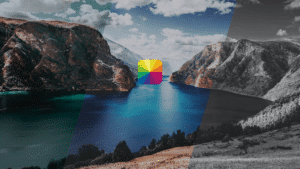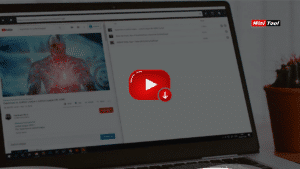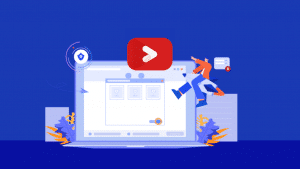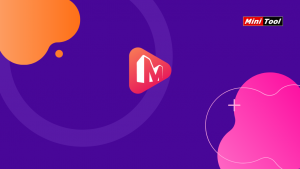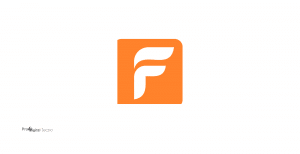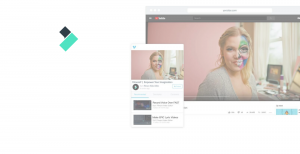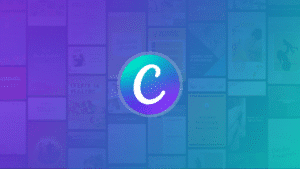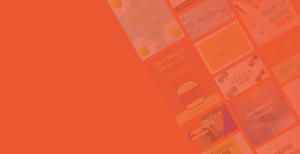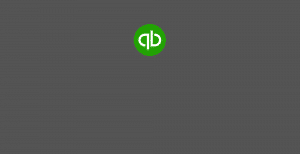Como proteger nossos dados e sistema operacional com mais segurança? A primeira escolha para mim é usar MiniTool ShadowMaker – um software poderoso e profissional de backup e restauração para fazer backup de dados.
Às vezes, alguns vírus ou malware atacam nossos computadores quando os usamos; portanto, podemos perder dados importantes ou nossos computadores ficam travados. Para evitar que isso aconteça, o MiniTool lança um produto – MiniTool ShadowMaker. Agora vamos analisar seus recursos e como usá-lo para fazer backup de dados.
Introdução ao MiniTool ShadowMaker
A aplicabilidade do MiniTool ShadowMaker
Podemos usar o MiniTool ShadowMaker em PCs, servidores e workstations (estações de trabalho). É compatível com várias versões do Windows, incluindo Windows XP, Windows Vista, Windows 7, Windows 8, Windows 10 e Windows Servers.
Além disso, podemos fazer backup dos dados em HDD, SSD, discos externos USB, RAID hardware, NAS (Network Attached Storage) e servidor de arquivos domésticos.
Além disso, podemos gerenciar um computador remoto desde que ele esteja na mesma LAN dos nossos computadores e, é claro, precisamos do seu endereço IP.
Os recursos do MiniTool ShadowMaker
Obviamente, os recursos mais importantes do MiniTool ShadowMaker são os recursos de Backup e Restauração; no entanto, existem outros recursos úteis e fantásticos que podemos usar para proteger melhor o computador.
Backup: podemos usar esse recurso para fazer backup do sistema operacional, discos e partições, além de arquivos e pastas. O MiniTool ShadowMaker faz backup do sistema operacional e seleciona o destino do backup por padrão.
É realmente sensato fazer backup de nossos sistemas quando nossos computadores estão funcionando bem, para que possamos restaurar nossos computadores ao estado normal com as imagens de backup quando houver algo errado com o sistema operacional.
Uma coisa melhor do MiniTool ShadowMaker é que podemos fazer backup de dados em cinco caminhos diferentes:
Administrator (Administrador), Libraries (Bibliotecas), Computer (Computador), Network (Rede) e Shared (Compartilhado).
Restauração: Os dados de backup serão salvos como arquivo de imagem; portanto, não podemos abri-los diretamente. Mas podemos usar esse recurso para restaurar o sistema operacional, arquivo, pasta, partição e disco dos quais fizemos backup anteriormente para um estado normal.
Por exemplo, se o computador travar, podemos usar a mídia inicializável para entrar no MiniTool Recovery Environment e usar a imagem de backup criada anteriormente para restaurar o computador ao estado normal.
Restauração universal: normalmente, podemos restaurar facilmente o sistema para o mesmo computador, mas é um pouco difícil restaurar o sistema para um computador diferente, pois pode haver um problema de incompatibilidade ao tentar isso. No entanto, o MiniTool ShadowMaker nos permite restaurar o sistema operacional de backup para outros computadores e pode resolver o problema de incompatibilidade.
Sincronização: esse recurso nos permite sincronizar arquivos e pastas em um e mais locais, o que nos ajuda a transferir arquivos em alta velocidade. E esse recurso também nos ajuda a proteger nossos dados. Não precisamos restaurar os arquivos para visualizá-los, como o backup de arquivos. Podemos acessá-los diretamente após a sincronização.
Clone de disco: podemos usar esse recurso para atualizar nosso disco para um disco maior sem causar danos aos dados originais ou criar um disco rígido externo inicializável. Além disso, podemos clonar um volume simples no disco dinâmico.
Além de todos os recursos mencionados acima, ainda existem alguns recursos úteis que podemos usar:
Media Builder (Construtor de Mídia), Add Boot Menu (Adicionar Menu de Inicialização) e Mount (Montar). Podemos realizar backups automáticos, definir esquemas de backup e criptografar arquivos de backup clicando em Agenda, Esquema, Opções na página Backup.
Como fazer backup do sistema operacional usando o MiniTool ShadowMaker?
Usar o MiniTool ShadowMaker para fazer backup do sistema operacional é realmente fácil para nós. E é seguro usar o MiniTool ShadowMaker para fazer backup do sistema. Agora, mostraremos como usar o MiniTool ShadowMaker para fazer isso.
Etapa 1: Inicie o MiniTool ShadowMaker primeiro e clique em Keep Trial (Manter Processo). Escolha se deseja gerenciar um computador local ou remoto e clique em Connect (Conectar) para obter a interface principal.

Etapa 2: O MiniTool ShadowMaker faz backup do sistema e seleciona seu destino por padrão. Mas se quisermos mudar o destino, podemos apenas clicar em Destination (Destino) para selecionar o caminho de destino.
Etapa 3: Clique em Back up Now (Fazer Backup Agora) ou Back up Later (Fazer Backup Mais Tarde) e clique em Yes. Também podemos clicar em Back up Later e clicar em Back up Now para reiniciar a tarefa de backup na página Manage (Gerenciar).

Depois de concluir todas as etapas acima, fizemos o backup do sistema operacional com sucesso.
Conclusão
Em suma, o MiniTool ShadowMaker é realmente um software gratuito e profissional para fazer backup do sistema operacional. Além disso, outros recursos como, sincronizar arquivos e pastas, também nos ajudam a proteger muito os dados.